Suppression rapide des sous-totaux dans Excel
Dans cet article, nous allons apprendre comment supprimer rapidement des sous-totaux dans Microsoft Excel. Nous utilisons la fonction Sous-total pour résumer les données dans des groupes en utilisant la commande Sous-total et pour créer un plan dans la feuille de calcul. _Subtotal est utilisé pour calculer rapidement des lignes de données associées en insérant des sous-totaux et des totaux. L’utilisation de la formule de sous-total de cette option crée une option de réduction et de développement sur le côté gauche des lignes. Il rend les données faciles à lire et améliore la vue des données sans faire défiler les données.
Nous pouvons utiliser la fonction Sous-total du ruban Excel: – Onglet Données> sous le groupe Plan> Sous-total.
Prenons un exemple et comprenons comment nous pouvons rapidement supprimer des sous-totaux des données: – Exemple 1: Nous avons des données avec des sous-totaux insérés. Pour supprimer rapidement les sous-totaux, suivez les étapes ci-dessous: –
-
Allez dans l’onglet Données.
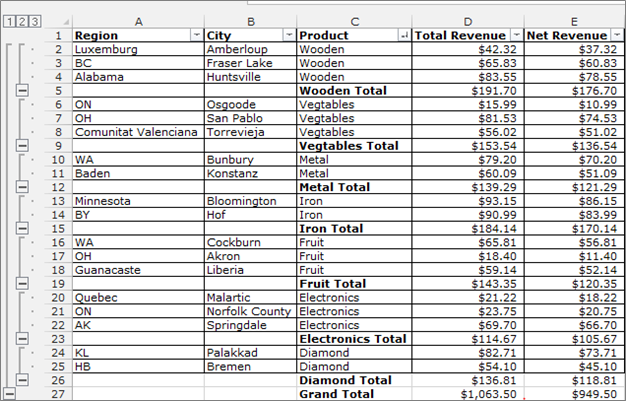
-
Cliquez sur Sous-total sous, le groupe Plan.
-
La boîte de dialogue Sous-total apparaît.
-
Dans la boîte de dialogue, cliquez sur le bouton Supprimer dans le coin inférieur gauche.
-
Toutes les données de la feuille de calcul seront dissociées et les sous-totaux seront supprimés.
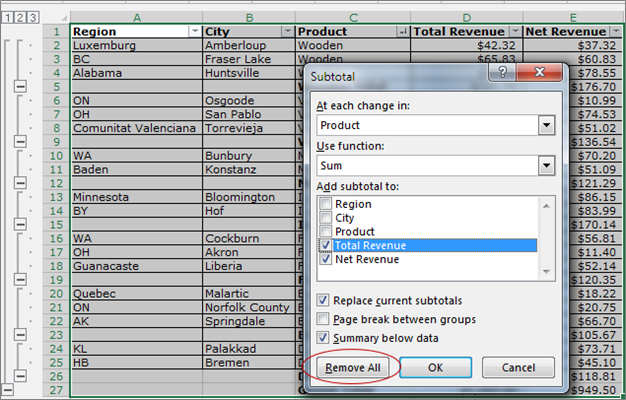
-
Pour supprimer tous les groupes sans supprimer les sous-totaux, cliquez sur la flèche de la liste déroulante UNGROUP et choisissez «Clear Outline».
C’est ainsi que nous pouvons supprimer rapidement le sous-total dans Microsoft Excel.
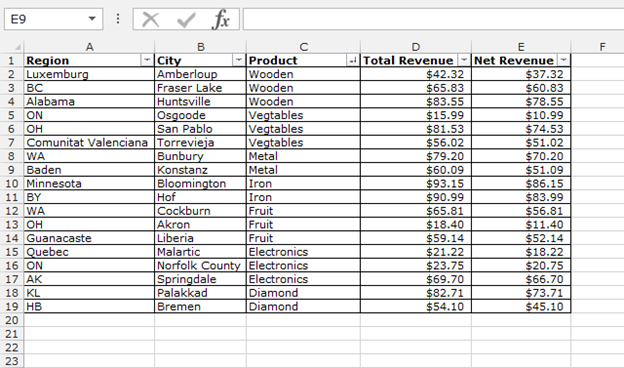
_ Si vous avez aimé nos blogs, partagez-les avec vos amis sur Facebook. Et vous pouvez également nous suivre sur Twitter. Nous serions ravis de vous entendre, faites-nous savoir comment nous pouvons améliorer, compléter ou innover notre travail et le rendre meilleur pour vous. Écrivez-nous à [email protected] _